COMSAのトークンセールに参加されているみなさま、
キチンと二段階認証を設定していますか?
二段階認証は、
お金と変わらない資産(トークン)を管理する上で、
なくてはならないセキュリティー対策です。
今回はCOMSAのトークンセールでご利用の
ダッシュボードを二段階認証化する方法を解説させていただきます。
※2017/12/11追記:
COMSAのトークンCMSがZaif取引所に公開されました!
上場後の取引所における買い方については
コチラに記載しておりますので参考にされてみてください。
Contents
二段階認証をすぐに設定すべき理由
COMSAの公式ページはコチラ。
日本語の公式ツイッターもあります。

COMSAのトークンセールでは
法定通貨と価値の変わらないビットコインやイーサリアムを送金して
CMSの購入を行います。
COMSAのトークンセールでは
たくさんのお金が飛び交っております。
そこに目をつけるのが悪い連中!
実はあなたがCOMSAで利用しているメールアドレスとパスワードは既に割られており、
あなたの購入したCMSを
裏で自分のマイイーサウォレットに飛ばす準備をしている可能性だってあるのです。
そういった『なりすまし』による被害を
お手持ちの端末をユニークキーとして指定することで、
劇的に減らしてくれる機能が二段階認証です。
- IIJ SmartKey
- Google認証システム
- AUTHY
COMSAでは以上3つのアプリに対応しておりますが、
今回は現在もっとも使用されているGoogle認証システムを用いて
その設定方法を解説させていただこうと思います。
COMSAでGoogle二段階認証を設定する
手順1.COMSAの二段階認証設定画面を開く
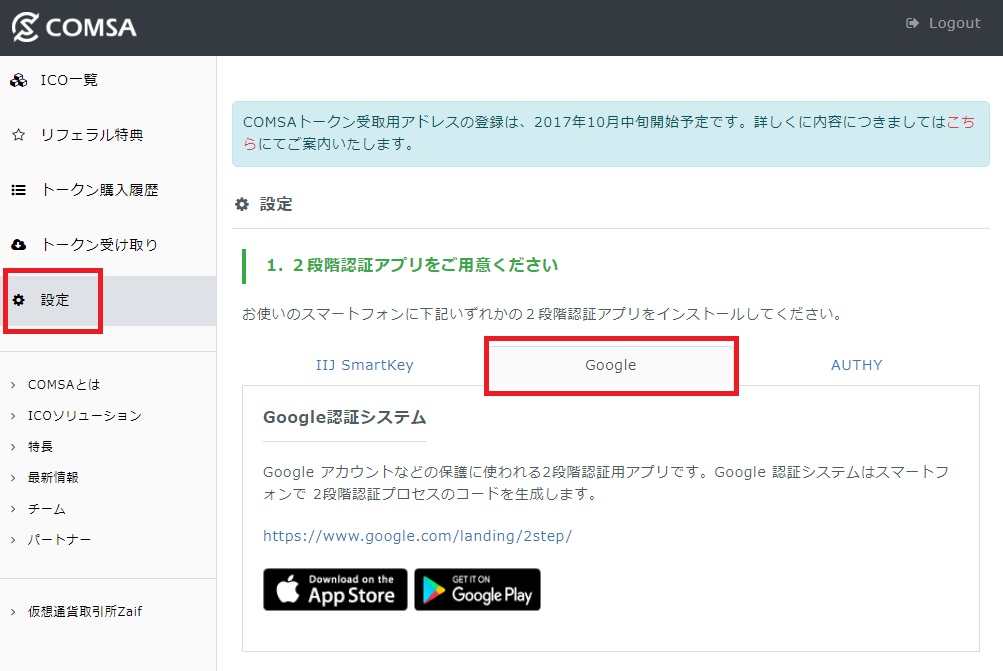
まずはCOMSAトークンセールのダッシュボード左にある
設定の項目をクリックましょう。
2段階認証の設定を開始をクリックすると
3種類の2段階認証アプリを選択するタブが表示されますので、
Googleにタブを切り替えます。
手順2.Google Authenticatorをインストールする
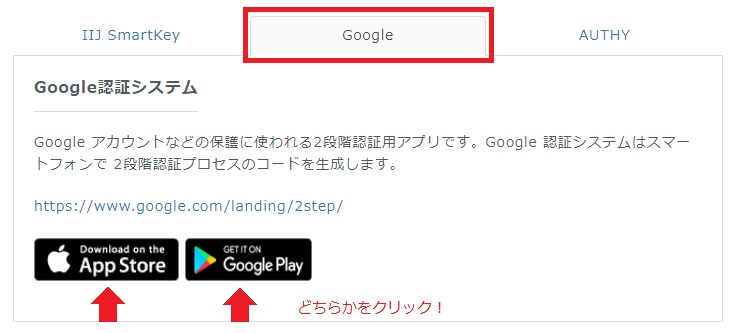
同ページ上にあるアイコンにiOS用とAndroid用アプリのリンクが内蔵されてますので
ご利用の端末に合わせてダウンロード、インストールを行います。
(アイフォンならAppStore、エクスペリアならGooglePlayといったところです)
手順3. 認証用コードを取得する
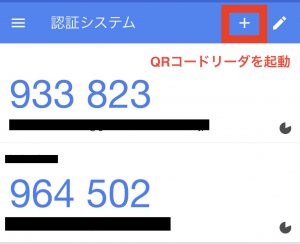
インストールした二段階認証ソフトを開くと
二段階認証を追加する+のボタンがあります。
これをタップすると、新たに二段階認証を追加するためのQRリーダーが起動しますので、
COMSAの二段階認証設定画面に表示されたGoogleのQRコードを読み込みます。
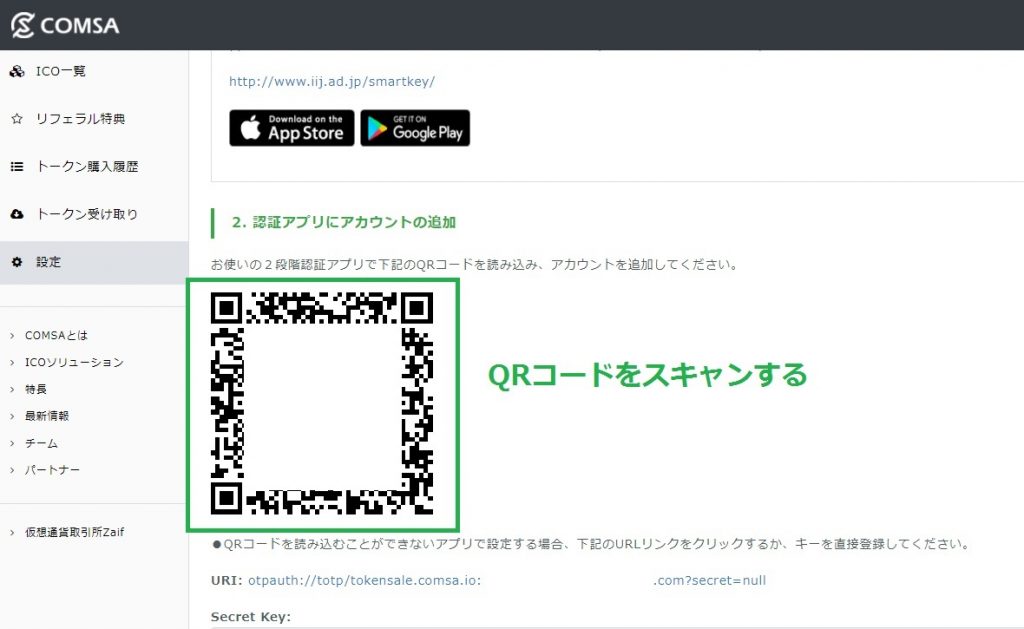
スキャンが完了すると、
二段階認証アプリに、
新たにtokensale.comsa.io:ご利用のメールアドレスが表示されるかと思います。
そちらが、端末の持つIDから独自に計算された
30秒ごとに更新されるトークン=鍵となります。
ジャパネット銀行のワンタイムパスと思っていただいて差し支えありません。
スマホを無くしたら大変!必ず、画面をキャプチャしておこう
ちなみに、
スマートフォンを無くすとアクセスができなくなってしまいますが、
それを防ぐために、
↑の画面の、QRコードやSecret Keyなど、画面一式を保存して管理しておきましょう。
そうすることで、
万が一スマホを無くしたり壊した場合に、
新しいスマホで設定しなおすことができます。
手順4. 認証用コードを入力
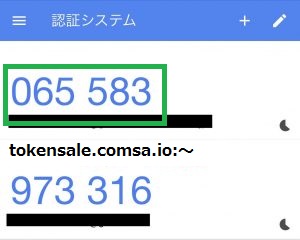
Google二段階認証アプリで発行、
30秒ごとに更新される6ケタの番号を
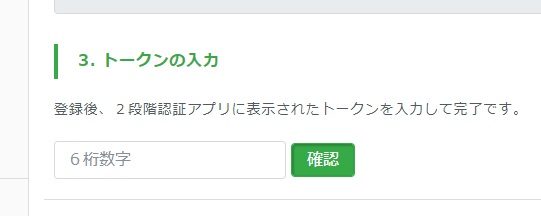
COMSAの確認ボックスに入力すれば設定完了です。
(3ケタの間のスペースは不要です)
手順5. 二段階認証設定完了の確認
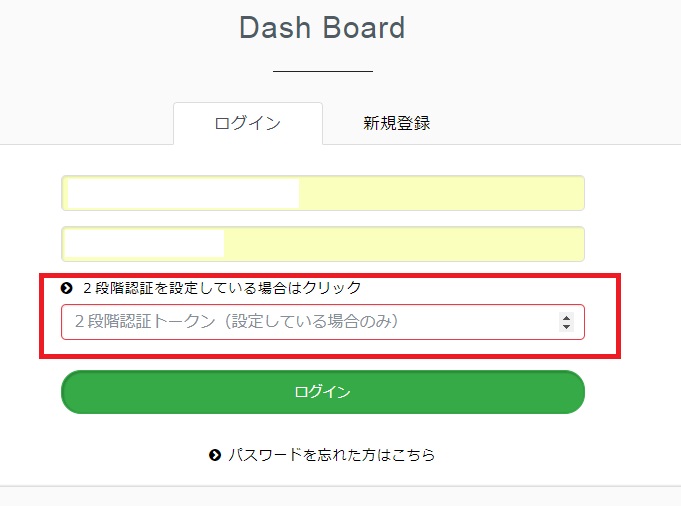
次回以降のログイン時から
二段階認証の6ケタの入力が必要になっていることを確認してください。
うまく認証されない場合は、『パスワードを忘れた方はこちら』からリセットできるようです。
(二段階認証アプリのCOMSA鍵はリセットした後で長押し→ゴミ箱で削除できます。ごっちゃにならないよう、しっかりと管理されてくださいね!)
まとめ

仮想通貨系のアカウントと
必ずセットにしておきたい二段階認証。
それは一度限りのトークンセールでも同じです。
ホームセンターでワイヤーロックを購入するようなお金や手間も必要なく、
お手持ちのスマホやタブレットを使い、
その場で無料設定できます。
設定時間も5~10分ほどで済みますので、
忘れずに設定するようにしましょう!
唯一の欠点として、ログインが少々手間になりますが、
もはやご利用のアカウントを保護する機能として最低限必要なものなのであり
決してオフにしないようにしつつ、
安心できる環境の下でトークンセールを楽しみたいものですね!
※COMSAのトークンCMSの買い方については
↓下記の記事を参考にされてみてください!
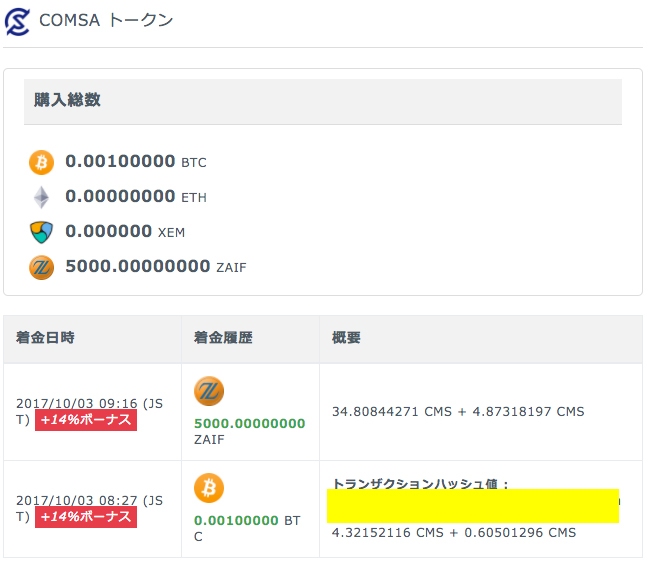
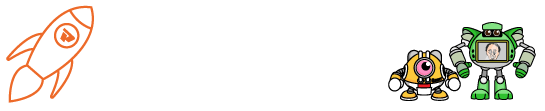
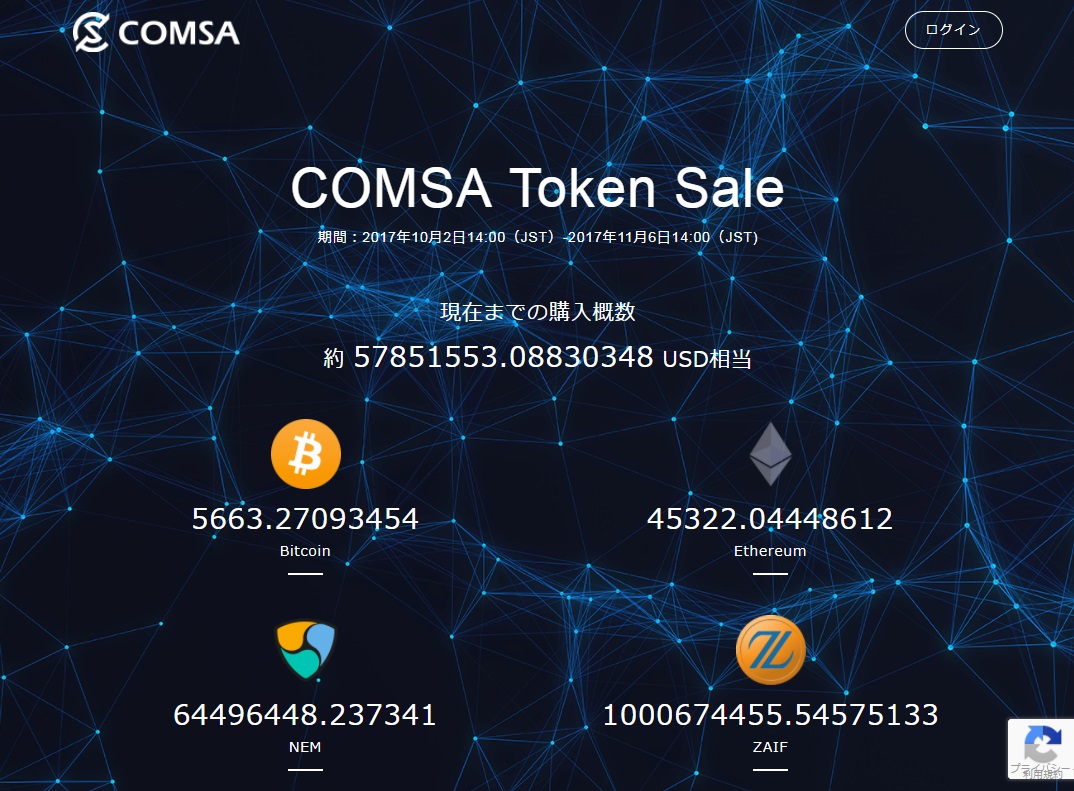



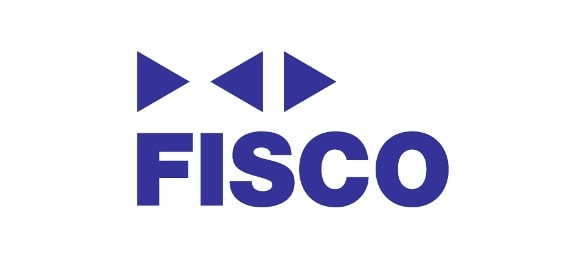

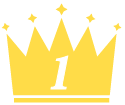 コインチェック
コインチェック 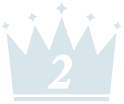 タイトルを入力してください
タイトルを入力してください  タイトルを入力してください
タイトルを入力してください 